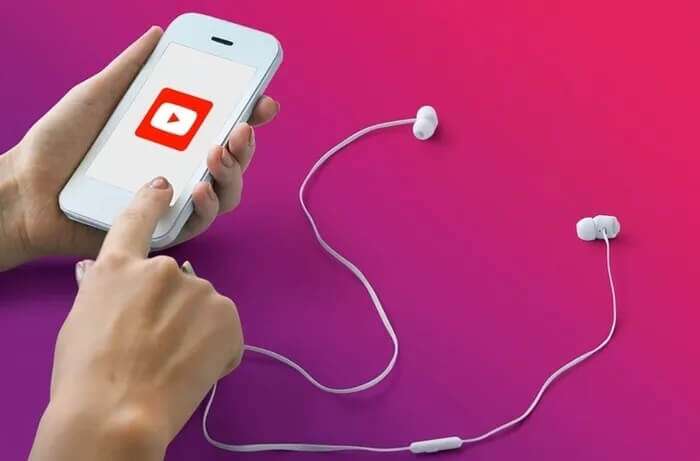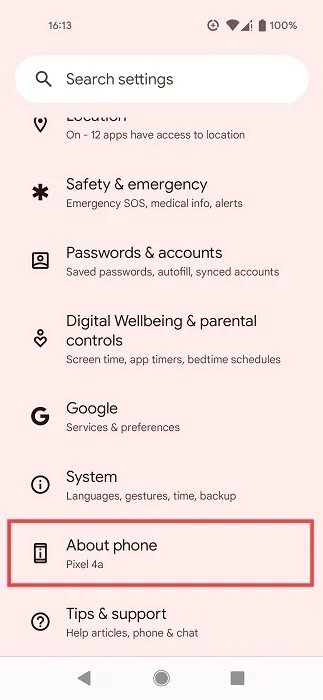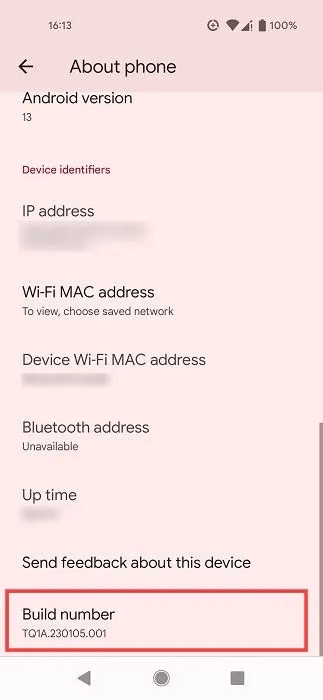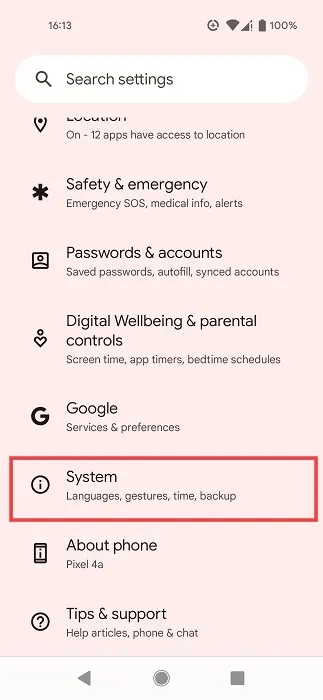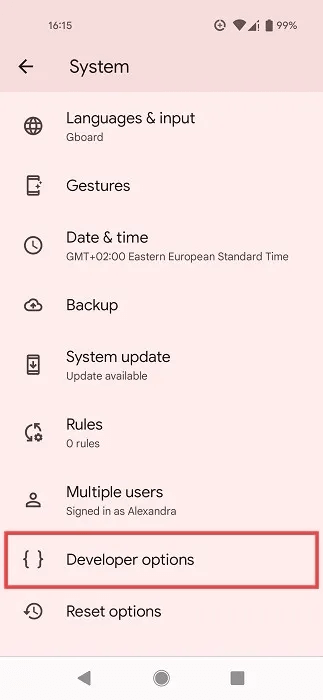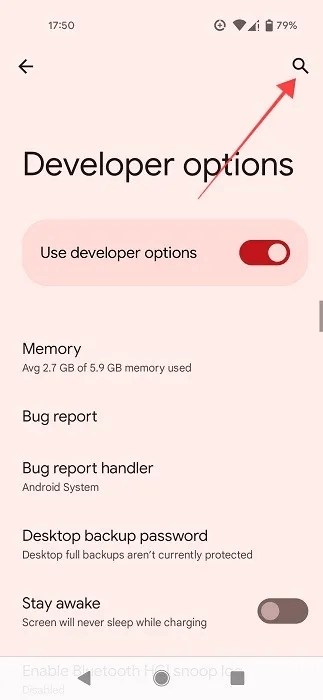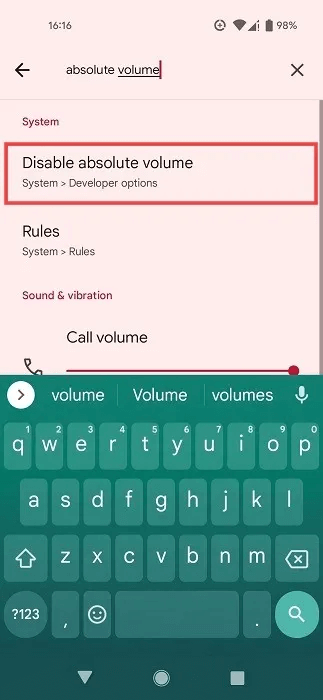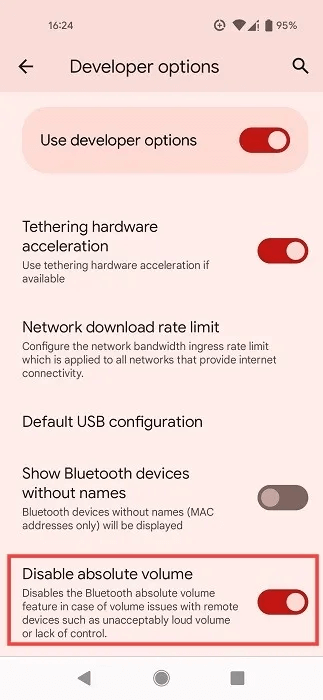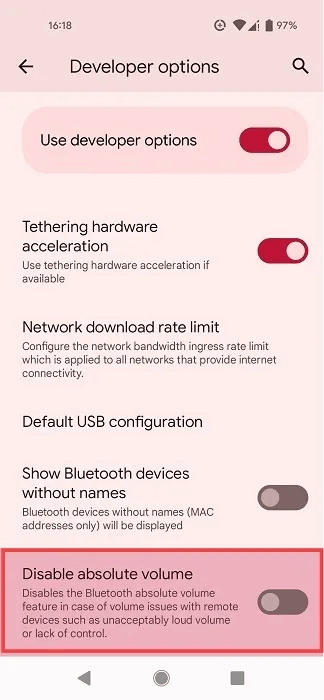Android의 사운드 문제? 문제를 해결하려면 Absolute Bluetooth 오디오를 비활성화하십시오.
당신이 직면하는 경우 사운드 문제 Android 휴대전화에 연결된 헤드폰, 이어폰 또는 스피커를 사용하는 동안 문제를 빠르게 해결하기 위해 무엇을 할 수 있는지 궁금할 것입니다. 문제에 대한 간단한 해결책이 있습니다. 블루투스 오디오 비활성화 휴대 전화의 절대 "절대 블루투스 볼륨". 이전에 이와 같은 것을 들어본 적이 없다면 개념을 설명하고 Android 기기에서 끄는 방법을 보여주면서 준비하십시오.
팁: Bluetooth는 매우 다양한 기술입니다. 가장 일반적인 용도 찾기.
Android의 Ultimate Bluetooth 오디오란 무엇입니까?
Absolute Bluetooth Volume은 Android 6부터 존재하는 기능입니다. 기본적으로 휴대폰과 휴대폰에 연결된 Bluetooth 장치의 볼륨을 모두 제어할 수 있습니다. 휴대폰에서 볼륨을 낮추거나 높이면 블루투스 장치에서도 같은 일이 일어납니다. 대부분의 경우 이것은 전화 및 액세서리 볼륨을 제어하기 위해 별도의 슬라이더를 사용하는 것보다 더 편리합니다.
그러나 많은 타사 Bluetooth 장치에는 절대 Bluetooth 볼륨을 완전히 처리할 수 있는 기능이 없기 때문에 일부 오디오 문제가 발생할 수 있습니다. 예를 들어 휴대폰의 볼륨을 최대로 높이면 Bluetooth 장치에서 출력이 매우 조용해질 수 있습니다. 다른 가능한 문제로는 허용할 수 없을 정도로 높은 볼륨 또는 볼륨 컨트롤이 없는 경우가 있습니다.
Absolute Bluetooth Volume은 몇 년 동안 사용되어 왔지만 그 존재가 만족스러운 오디오 경험을 방해할 수 있다는 사실을 모를 수 있습니다. 다행히 휴대폰에서 이 기능을 비활성화하는 쉬운 방법이 있어 이러한 문제를 해결하는 데 도움이 될 수 있습니다.
절대 Bluetooth 볼륨을 비활성화하면 어떻게 됩니까?
이 시점에서 Absolute Bluetooth Volume 옵션을 비활성화해도 안전한지 궁금할 수 있습니다. 대답은 '예'입니다. 이 기능을 끄면 Bluetooth 장치에 대한 별도의 볼륨 슬라이더가 제공됩니다.
휴대전화가 블루투스 기기에 연결되어 있는 동안 휴대전화의 물리적 볼륨 버튼을 사용하면 Android 기기의 미디어 볼륨만 제어할 수 있습니다. 블루투스 장치의 볼륨을 조절하려면 전용 볼륨 버튼을 사용해야 합니다. 장치에 아무 것도 없으면 전화기의 볼륨 패널을 확장하고 별도의 Bluetooth 슬라이더를 찾으라는 메시지가 표시됩니다.
Android에서 Bluetooth 절대 사운드를 비활성화하는 방법
요즘 대부분의 Android 기기는 Absolute Bluetooth Volume이 기본값으로 설정된 상태로 배송됩니다. 비활성화하려면 개발자 옵션을 거쳐야 하지만 먼저 이 모드를 활성화해야 합니다.
- Android 기기에서 앱을 엽니다. "설정".
- 아래로 스크롤하여 섹션 선택 전화 정보.
- 옵션을 클릭하십시오 "빌드 번호" 하단에 총 XNUMX번 개발자 모드를 활성화합니다.
- 이제 모드를 사용할 수 있다는 메시지가 화면에 표시됩니다.
- 의 시스템 메뉴에서 찾을 수 있습니다. "설정".
- 클릭 "개발자 옵션".
7. 몇 가지 옵션이 표시되지만 대신 버튼을 사용합니다. "찾다" 위.
8. 유형 "절대 볼륨" 및말하는 첫 번째 옵션을 클릭하십시오. 절대 볼륨 비활성화.
9. 개발자 옵션에서 이 옵션 옆의 토글을 눌러 기능을 비활성화합니다. 토글이 꺼져 있으면 기능이 활성화됩니다!
10. 기기를 다시 시작합니다. Android 변경 사항을 적용하려면. 이 단계를 잊지 마십시오. 그렇지 않으면 차이가 없습니다.
11. 공유 제어 슬라이더를 Android 장치로 다시 가져와야 하는 경우 6~9단계를 수행하고 토글을 탭하여 옵션을 다시 활성화해야 합니다.
자주 묻는 질문:
Q1: Bluetooth 볼륨을 더 높이려면 어떻게 해야 합니까?
답변 : 연결된 Bluetooth 장치가 도달할 수 있는 볼륨이 만족스럽지 않은 경우 시도해 볼 수 있는 몇 가지 방법이 있습니다.
- 오디오 스트리밍에 사용 중인 응용 프로그램을 확인하고 이와 관련하여 추가 설정을 제공하는지 확인하십시오. 예를 들어 Spotify를 사용하십시오. 볼륨을 높일 수 있는 내장 옵션을 제공합니다. 아래에서 찾을 수 있습니다. 설정 -> 볼륨. 거기에서 다음으로 전환하십시오. "시끄러운".
- 컴패니언 헤드폰이나 스피커 앱에도 이퀄라이저가 내장되어 있을 수 있습니다.
- 다음과 같이 주목할 가치가 있는 타사 이퀄라이저 앱도 있습니다. 파워 앰프. 더 많은 옵션을 보려면 Android Equalizer 앱에 대한 전용 게시물을 확인하세요.
- 개발자 옵션에서 다른 Bluetooth 프로필로 전환하십시오. 검색창을 이용해서 검색해보세요 "블루투스 AVRCP". 옵션으로 이동하면 옵션을 클릭하고 사용 가능한 가장 높은 AVRCP 버전을 선택합니다.
Q2: Absolute Bluetooth Volume을 비활성화해도 효과가 없습니다. 어떡해?
답변 : 휴대전화에서 Absolute Bluetooth Volume을 비활성화해도 발생한 오디오 문제에 아무런 영향이 없거나 별도의 볼륨 슬라이더가 보이지 않는 경우 기능이 매우 손상되었거나 작동하지 않는다는 점에 유의하세요. 특정 장치 그룹. Google에서 공식적으로 확인했습니다. 절대 블루투스 볼륨 컨트롤을 비활성화할 수 있습니다. , 하지만 이 가이드를 따랐지만 변경 사항이 표시되지 않은 경우 몇 가지 다른 작업을 시도할 수도 있습니다.
- 블루투스 스피커 또는 헤드폰과 휴대폰의 페어링을 해제하고 장치를 끕니다. 휴대폰에서 블루투스를 끄고 잠시 기다렸다가 다시 켭니다. 스피커 또는 헤드폰을 켜고 장치를 휴대폰과 다시 페어링합니다. 음악을 재생하고 볼륨을 조절해 보십시오.
- 옵션 끄기 "절대 블루투스 볼륨" 개발자 옵션에서 다시 활성화 해주세요. 전화기를 다시 시작하십시오.
헤드폰의 전용 스피커 또는 버튼을 사용하여 볼륨을 조절하고 휴대폰에 Bluetooth 슬라이더가 나타나는지 확인하십시오. - 캐시 및 Bluetooth 저장소를 삭제합니다. 이동 "설정 -> 앱 -> 모든 앱 보기." 오른쪽 상단에 있는 세 개의 점을 클릭하고 선택합니다. "주문 표시". 목록에서 Bluetooth를 찾아 누릅니다. 클릭 "스토리지 및 캐시" 그런 다음 해당 버튼을 눌러 캐시 저장소를 지웁니다. 음악 재생을 시작하려면 블루투스 장치를 휴대폰과 다시 페어링해야 합니다.
Q3: 물리적 버튼을 사용하지 않고 내 Android 장치(및 연결된 장치)의 볼륨을 제어할 수 있습니까?
답변 : 있을 수있다. 준비했다면 구글 어시스턴트 기기에서 요청할 수 있습니다. "더" أو "규모 축소" 볼륨 또는 제공 특정 지침 , 와 같은 "볼륨 50% 높여줘".